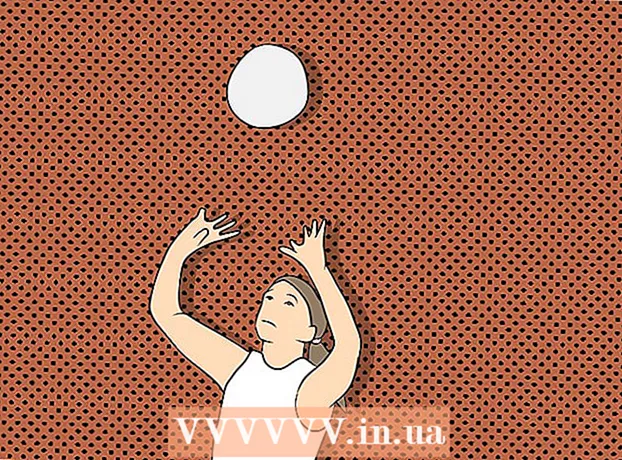Autor:
Virginia Floyd
Data Creației:
14 August 2021
Data Actualizării:
1 Iulie 2024

Conţinut
- Pași
- Metoda 1 din 2: extinderea vGet în Chrome
- Metoda 2 din 2: descărcarea unui videoclip
- sfaturi
- Avertizări
În acest articol, vă vom arăta cum să descărcați videoclipuri Flowplayer care sunt încorporate în pagini web pe computerele Windows sau MacOS din Chrome. Unele videoclipuri Flowplayer au un buton de descărcare; în caz contrar, utilizați o extensie Chrome sau căutați adresa video în codul sursă al paginii web. Rețineți că multe videoclipuri Flowplayer sunt criptate, ceea ce înseamnă că nu le veți putea descărca (dacă nu au un buton de descărcare). Mai mult, descărcarea videoclipurilor criptate este considerată ilegală în unele țări.
Pași
Metoda 1 din 2: extinderea vGet în Chrome
 1 Verificați dacă videoclipul poate fi descărcat. Dacă aveți Firefox, utilizați acel browser pentru a găsi un videoclip pe pagina web pe care îl puteți descărca.Acest lucru vă va economisi timp căutând și descărcând videoclipuri:
1 Verificați dacă videoclipul poate fi descărcat. Dacă aveți Firefox, utilizați acel browser pentru a găsi un videoclip pe pagina web pe care îl puteți descărca.Acest lucru vă va economisi timp căutând și descărcând videoclipuri: - Porniți Firefox.
- Deschideți pagina web cu videoclipul Flowplayer.
- Redați videoclipul.
- Faceți clic dreapta (sau țineți apăsat Control și faceți clic pe un Mac) într-un spațiu gol de pe o pagină web.
- Selectați Informații pagină din meniu.
- Faceți clic pe fila „Multimedia”.
- În coloana „Tip”, căutați opțiunea „Video”. Dacă aveți această opțiune, citiți mai departe; în caz contrar, cel mai probabil videoclipul nu va reuși să se descarce.
 2 Lansați browserul Chrome
2 Lansați browserul Chrome  . Pictograma sa arată ca un cerc roșu-galben-verde-albastru.
. Pictograma sa arată ca un cerc roșu-galben-verde-albastru.  3 Accesați pagina Obțineți extensii. Poate fi folosit pentru a descărca videoclipuri Flowplayer necriptate.
3 Accesați pagina Obțineți extensii. Poate fi folosit pentru a descărca videoclipuri Flowplayer necriptate. - Nu puteți descărca videoclipuri criptate cu vGet.
 4 Click pe Instalare. Se află în colțul din dreapta sus al paginii.
4 Click pe Instalare. Se află în colțul din dreapta sus al paginii.  5 Click pe Instalați extensia. vGet va fi instalat în Chrome cu o pictogramă săgeată în jos în colțul din dreapta sus al ferestrei browserului.
5 Click pe Instalați extensia. vGet va fi instalat în Chrome cu o pictogramă săgeată în jos în colțul din dreapta sus al ferestrei browserului.  6 Deschideți o pagină web. Ar trebui să aibă videoclipul Flowplayer dorit.
6 Deschideți o pagină web. Ar trebui să aibă videoclipul Flowplayer dorit.  7 Redați videoclipul. Faceți acest lucru pentru ca extensia vGet să recunoască filmul. Pentru a reda videoclipul, faceți clic pe butonul Redare.
7 Redați videoclipul. Faceți acest lucru pentru ca extensia vGet să recunoască filmul. Pentru a reda videoclipul, faceți clic pe butonul Redare.  8 Faceți clic pe pictograma vGet. Arată ca o săgeată orientată în jos și se află în colțul din dreapta sus al ferestrei Chrome. Se va deschide un meniu.
8 Faceți clic pe pictograma vGet. Arată ca o săgeată orientată în jos și se află în colțul din dreapta sus al ferestrei Chrome. Se va deschide un meniu. - Dacă această pictogramă nu este acolo, faceți clic pe „⋮” în colțul din dreapta sus, apoi faceți clic pe pictograma „vGet” din partea de sus a meniului.
 9 Faceți clic pe titlul videoclipului. Meniul va afișa cel puțin un titlu video; când faceți clic pe titlu, va începe procesul de descărcare a videoclipului pe computer.
9 Faceți clic pe titlul videoclipului. Meniul va afișa cel puțin un titlu video; când faceți clic pe titlu, va începe procesul de descărcare a videoclipului pe computer. - Dacă titlul videoclipului nu este în meniu, videoclipul nu poate fi descărcat.
- Este posibil să fie necesar să alegeți mai întâi un folder de descărcare.
Metoda 2 din 2: descărcarea unui videoclip
 1 Verificați dacă videoclipul poate fi descărcat. Dacă aveți Firefox, utilizați acel browser pentru a găsi un videoclip pe pagina web pe care îl puteți descărca. Acest lucru vă va economisi timp căutând și descărcând videoclipuri folosind codul sursă al paginii:
1 Verificați dacă videoclipul poate fi descărcat. Dacă aveți Firefox, utilizați acel browser pentru a găsi un videoclip pe pagina web pe care îl puteți descărca. Acest lucru vă va economisi timp căutând și descărcând videoclipuri folosind codul sursă al paginii: - Porniți Firefox.
- Deschideți pagina web cu videoclipul Flowplayer.
- Redați videoclipul.
- Faceți clic dreapta (sau țineți apăsat Control și faceți clic pe un Mac) într-un spațiu gol de pe o pagină web.
- Selectați Informații pagină din meniu.
- Faceți clic pe fila „Multimedia”.
- În coloana „Tip”, căutați opțiunea „Video”. Dacă aveți această opțiune, citiți mai departe; în caz contrar, videoclipul nu va reuși să se descarce.
 2 Lansați browserul Chrome
2 Lansați browserul Chrome  . Pictograma sa arată ca un cerc roșu-galben-verde-albastru.
. Pictograma sa arată ca un cerc roșu-galben-verde-albastru.  3 Deschideți o pagină web. Ar trebui să aibă videoclipul Flowplayer dorit.
3 Deschideți o pagină web. Ar trebui să aibă videoclipul Flowplayer dorit.  4 Faceți clic dreapta pe un spațiu gol de pe pagină. Se va deschide un meniu contextual.
4 Faceți clic dreapta pe un spațiu gol de pe pagină. Se va deschide un meniu contextual. - Pentru un trackpad, faceți clic pe el cu două degete (acesta înlocuiește clicul dreapta). Pe un Mac, țineți apăsat Control și faceți clic pe.
 5 Click pe Vizualizați codul paginii. O nouă filă afișează codul sursă al paginii web.
5 Click pe Vizualizați codul paginii. O nouă filă afișează codul sursă al paginii web.  6 Click pe ⋮. Această pictogramă se află în colțul din dreapta sus. Se va deschide un meniu.
6 Click pe ⋮. Această pictogramă se află în colțul din dreapta sus. Se va deschide un meniu.  7 Click pe A găsi. În bara de căutare va apărea în colțul din dreapta sus.
7 Click pe A găsi. În bara de căutare va apărea în colțul din dreapta sus. - De asemenea, puteți face clic Ctrl+F pe Windows sau ⌘ Comandă+F pe macOS pentru a deschide bara de căutare
 8 Găsiți eticheta video. În bara de căutare, introduceți / video>, apoi faceți clic pe pictograma săgeată în jos
8 Găsiți eticheta video. În bara de căutare, introduceți / video>, apoi faceți clic pe pictograma săgeată în jos  (în dreapta în bara de căutare). Aceasta vă va duce la prima linie cu eticheta video.
(în dreapta în bara de căutare). Aceasta vă va duce la prima linie cu eticheta video. - Dacă nu a apărut căutarea „/ video>”, introduceți în bara de căutare sursăpentru a găsi secțiunea de cod dorită.
 9 Găsiți adresa videoclipului. Ar trebui să arate similar cu următorul cod:
9 Găsiți adresa videoclipului. Ar trebui să arate similar cu următorul cod: video> source type = "application / x-mpegurl" src = "// www.website.com/video.m3u8"> source type = "video / mp4" src = "// www.website.com/video.mp4 "> / video>
- În loc de „www.website.com”, va fi afișată adresa paginii web care este deschisă în prezent; in loc de video.mp4 veți vedea numele fișierului video.
 10 Deschideți pagina video. Faceți clic pe adresa URL care vine după src = " și se termină cu o extensie de fișier video, de exemplu .mp4... În exemplul nostru, faceți clic pe următoarea linie pentru a deschide pagina video într-o filă nouă:
10 Deschideți pagina video. Faceți clic pe adresa URL care vine după src = " și se termină cu o extensie de fișier video, de exemplu .mp4... În exemplul nostru, faceți clic pe următoarea linie pentru a deschide pagina video într-o filă nouă: //www.website.com/video.mp4
- În unele cazuri, faceți dublu clic pe adresa URL, faceți clic pe Ctrl+C (Windows) sau ⌘ Comandă+C (Mac) pentru al copia, faceți clic pe Ctrl+V sau ⌘ Comandă+Vpentru a lipi adresa în bara de adrese, apoi faceți clic pe ↵ Intrați.
 11 Click pe
11 Click pe  . Această pictogramă săgeată orientată în jos se află în colțul din dreapta jos al playerului video. Va începe procesul de descărcare a videoclipului.
. Această pictogramă săgeată orientată în jos se află în colțul din dreapta jos al playerului video. Va începe procesul de descărcare a videoclipului. - Dacă nu există buton de descărcare, faceți clic dreapta pe videoclip și selectați „Salvați video ca” din meniu.
- În unele cazuri, trebuie mai întâi să faceți clic pe „⋮” în colțul din dreapta jos al playerului, apoi să faceți clic pe „Descărcați”.
sfaturi
- De obicei, calitatea video a Flowplayer (de ex. 720p) nu poate fi modificată.
Avertizări
- Majoritatea videoclipurilor Flowplayer sunt criptate, deci doar unele dintre videoclipuri vor putea fi descărcate.